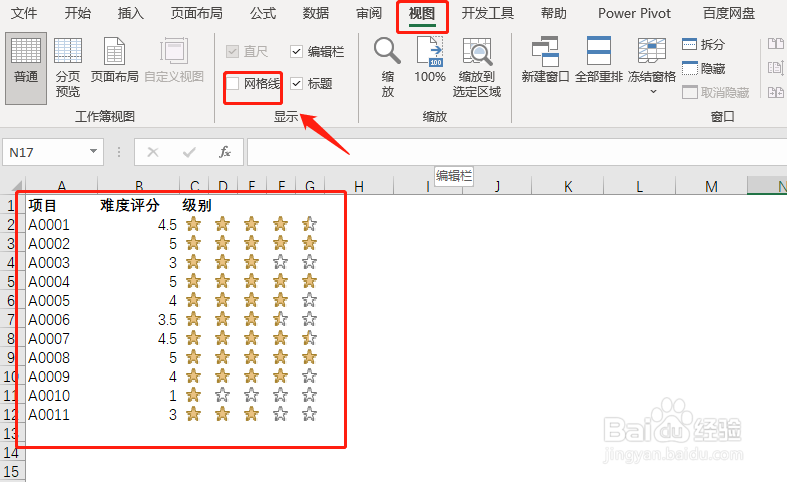1、打开数据表,在指定位置输入:=B2(即第一个“难度评分”)

2、接着在旁边的单元格输入:=C2-1

3、找到单元格右下角的“+”向右拖动3个单元格,如下
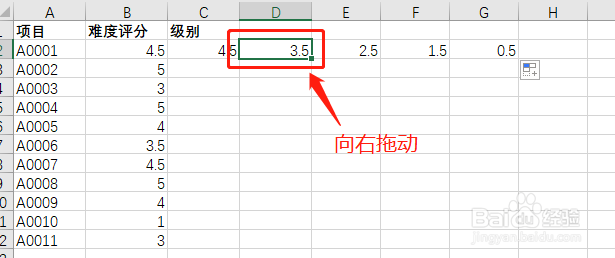
4、选中所有的单元格并找到右下角的“+“号向下拖动

5、结果如下
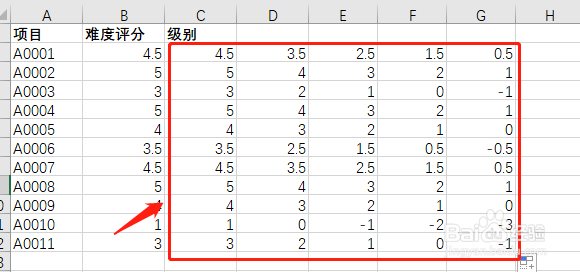
6、选择所有指定单元格(如下),点击【开始】→【条件格式】→【图标集】,选择”★“图标

7、再点击【条件格式】→【管理规则】

8、点击【编辑规则】
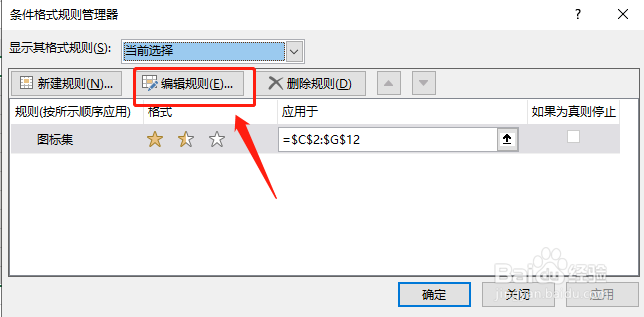
9、勾选【仅显示图标】,其他设置如下

10、点击【应用】

11、选择所有指定单元格,点击【开始】→【格式】→【列宽】

12、将列宽设置为:3

13、点击【视图】,取消勾选”网格线“,这就完成五星评分表的制作啦